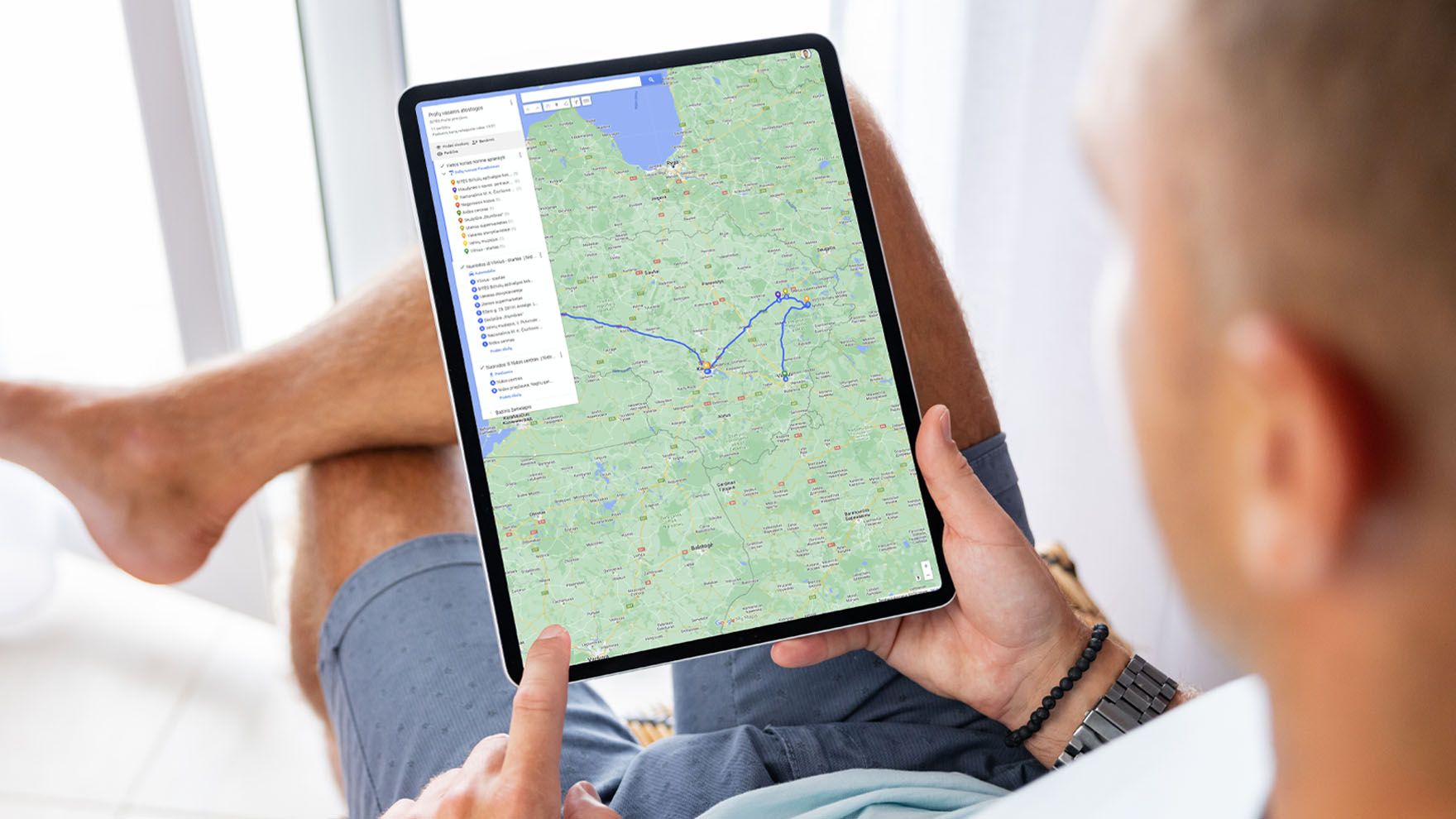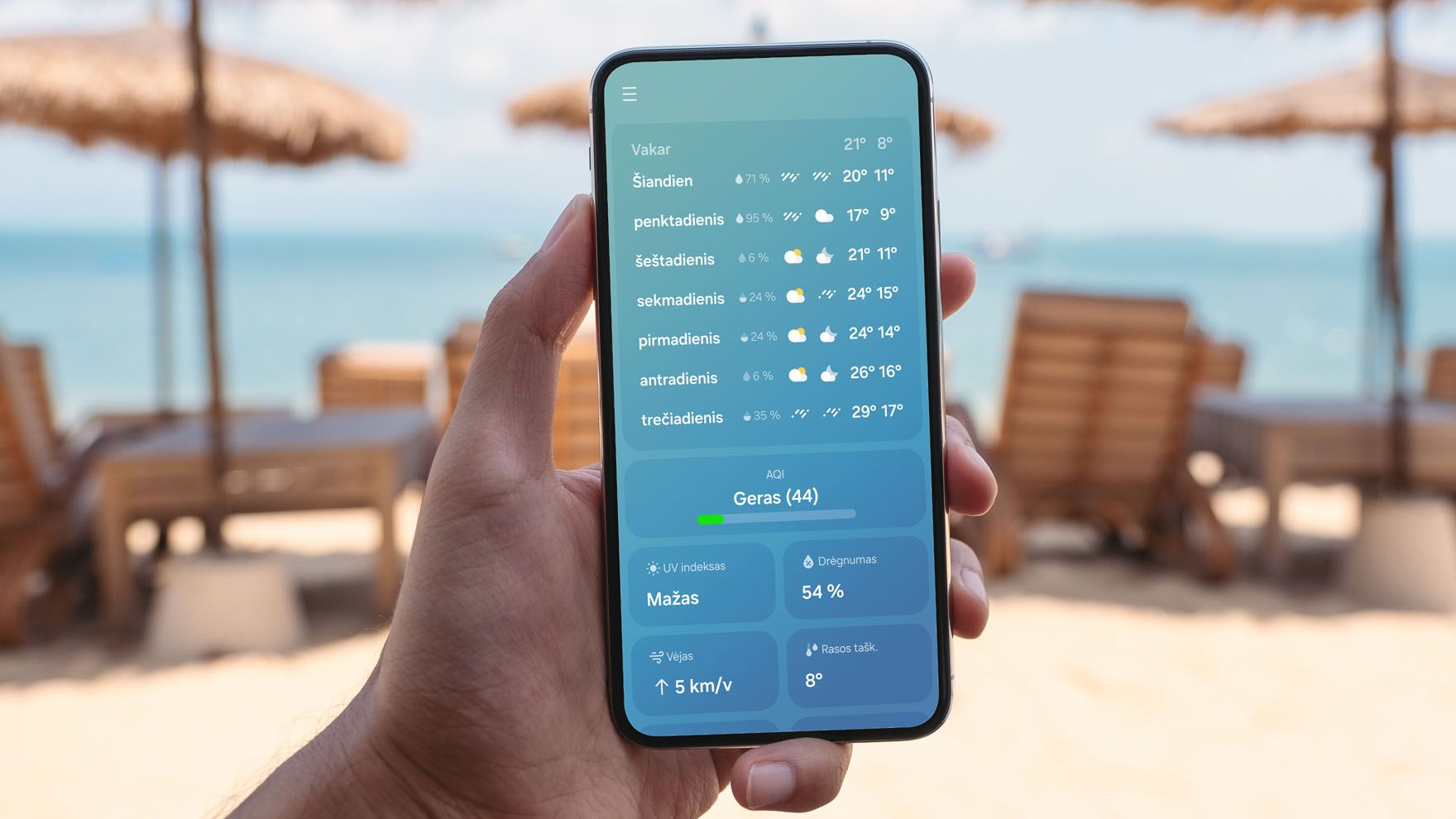„iOS 15“ suasmeninimo galimybės: kaip „iPhone“ pritaikyti pagal savo poreikius?
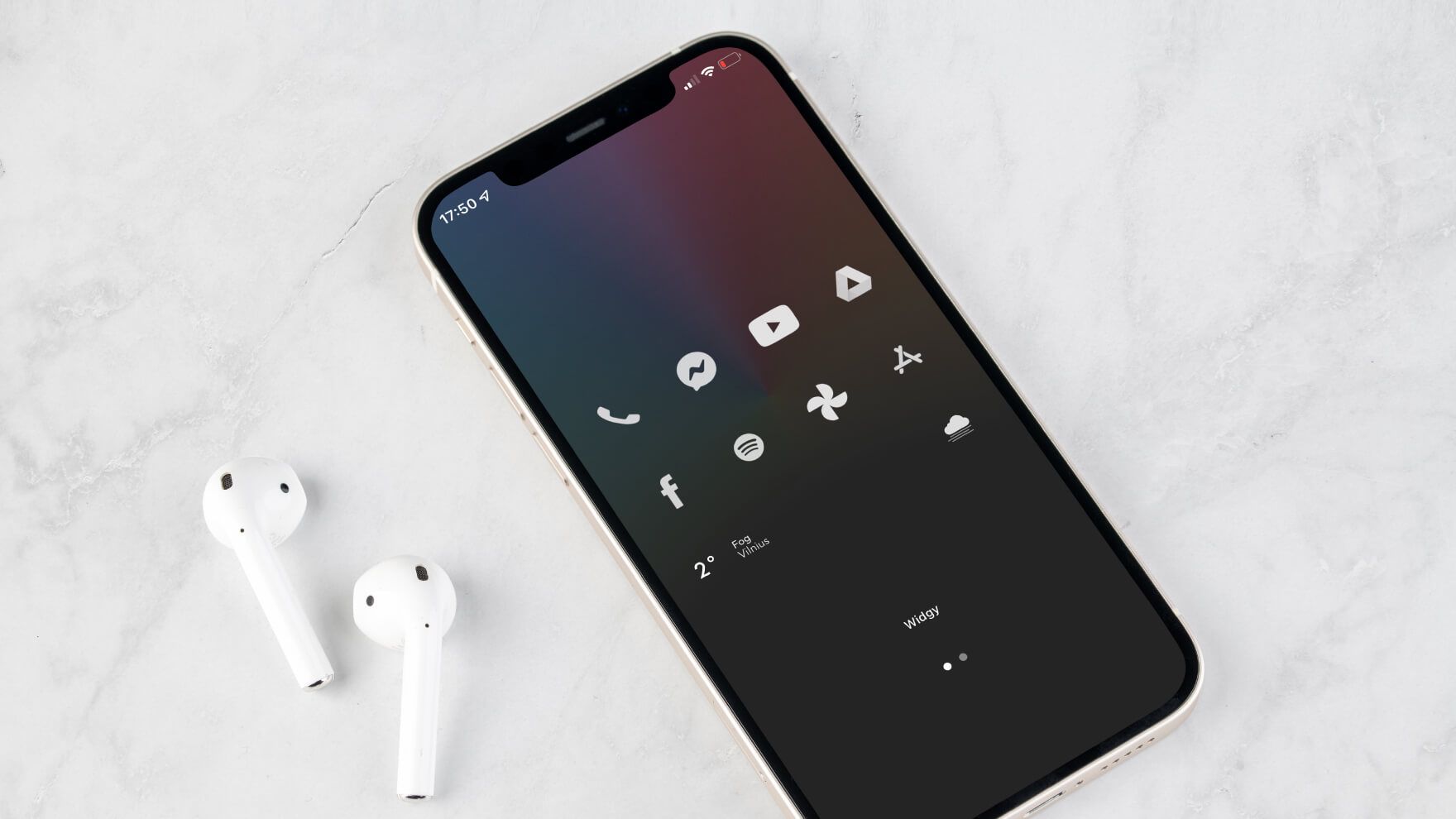
Taip lengviau: greitasis skaitymas
- Naujausia „iOS 15“ operacinės sistemos versija suteikia „iPhone“ vartotojams kur kas daugiau suasmeninimo galimybių
- „iPhone“ telefonuose galima keisti programėlių ikonas, naudotis įvairiais valdikliais, o nenaudojamas aplikacijas perkelti į „App Library“
- Programėles galima išdėlioti skirtinguose ekrano lapuose, kuriuos vienu spustelėjimu galima išjungti ir aktyvuoti iš naujo
„Pagrindinė „iPhone“ telefonų aplinka nesikeitė kone dešimtmetį, todėl „iOS 14“ atnešti pokyčiai buvo itin laukiami. Operacinės sistemos versija pasiūlė „App Library“ – biblioteką, į kurią galima perkelti rečiau naudojamas programėles. Jos čia pagal pobūdį grupuojamos automatiškai ir bet kada gali būti sugrąžintos į pagrindinį ekraną. Smulkių patobulinimų atnešė ir „iOS 15“, o vis daugiau kūrėjų prideda savo programėlėms papildomų valdiklių (angl. widget). Pavyzdžiui, neatvėrus programėlės, galima peržiūrėti banko sąskaitos likutį, – sako „Bitės Profas“ Martynas Vrubliauskas.
Nereikalingos programėlės nebeblaškys

M. Vrubliausko teigimu, pašalinti programėlę iš pagrindinio ekrano itin paprasta. Pirmiausia reikėtų ilgiau palaikyti jos ikoną, kol ši ims drebėti, ir tada paspausti minuso ženklą. Iškart po to matysite galimybę perkelti ją į „App Library“, o norėdami tą padaryti tiesiog spustelėkite „Remove from Home Screen“.
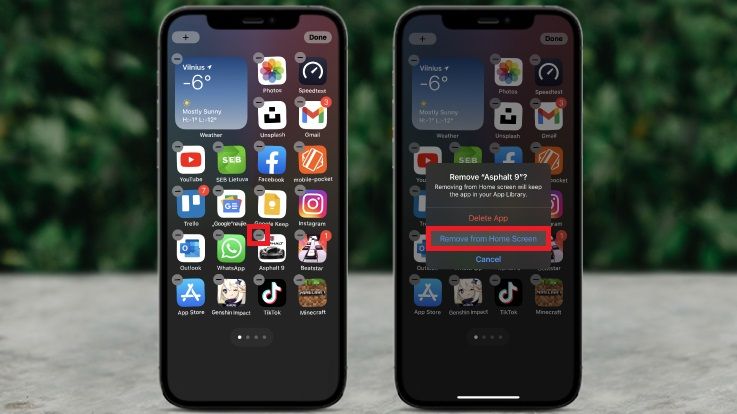
„Atsiradusią laisvą vietą galite išnaudoti įvairiems valdikliams, kurie anksčiau buvo gerai pažįstami tik „Android“ vartotojams. Valdiklius galima rinktis iš trijų skirtingų dydžių ir įterpti tarp programėlių ikonų. Mėgstantys minimalizmą įvertins „Smart Stack“ valdiklį – braukiant jį viršun, valdikliai keičiasi, todėl nebūtina kiekvieno jų iškelti atskirai. Taip pat itin pravartus ir „App Suggestions“, rodantis aštuonias dažniausiais naudojamas programėles – naudokite jį ir visas kitas aplikacijas galėsite paslėpti bibliotekoje“, – svarsto M. Vrubliauskas.
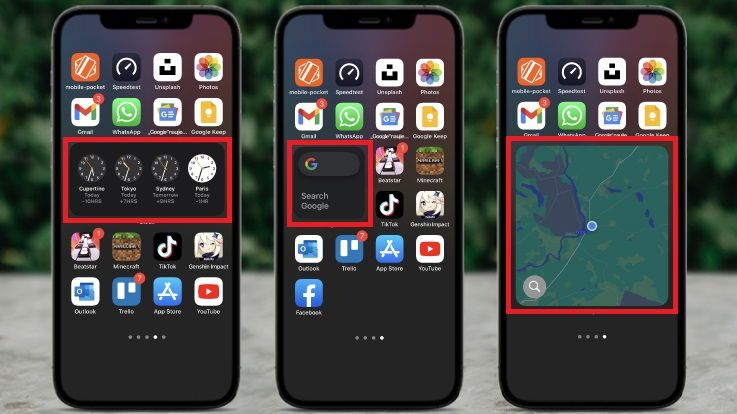
Valdiklius taip pat pasieksite ilgiau palaikę tuščią ekrano vietą. Kai programėlių ikonos ims drebėti, viršuje kairėje spauskite pliuso ženklą ir atidarysite valdiklių biblioteką. Pasirinkite pageidaujamą valdiklį ir jo dydį, o tada spauskite mėlyną „Add Widget“ mygtuką apačioje. Valdiklis atsiras pagrindiniame ekrane ir galėsite jį padėti į norimą vietą greta kitų programėlių.
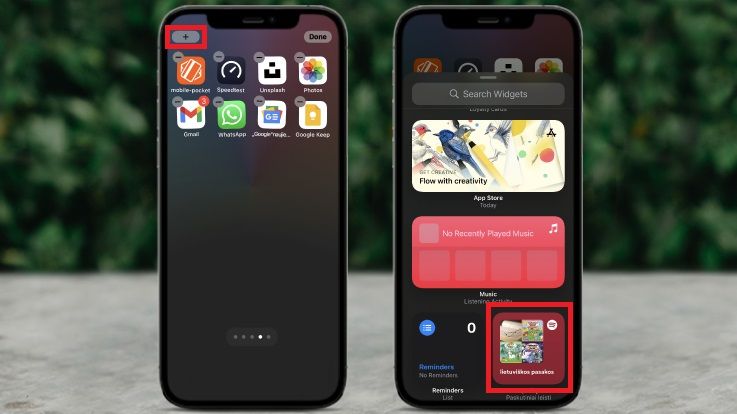
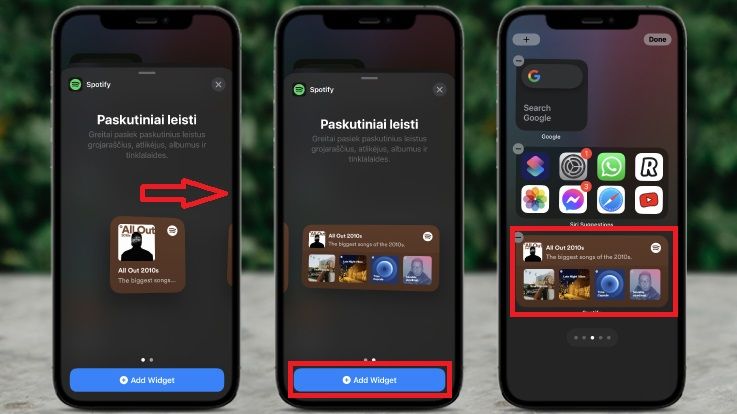
Dar viena „iOS“ naujiena – puslapiai, kuriuos valdyti galite labai panašiai. Kai ilgiau palaikius ekraną ima virpėti programėlių ikonos, spustelėkite apačioje esančius taškus, žyminčius skirtingus namų aplinkos langus. Taip pateksite į puslapių valdymo aplinką, kur galėsite juos išjungti, paspaudę varnelę po kiekvienu iš jų. Tai naudinga, jei užsiimate skirtingomis veiklomis ar savaitgalį norite pailsėti nuo socialinių tinklų – ekraną su jų ikonėlėmis galite tiesiog išjungti.
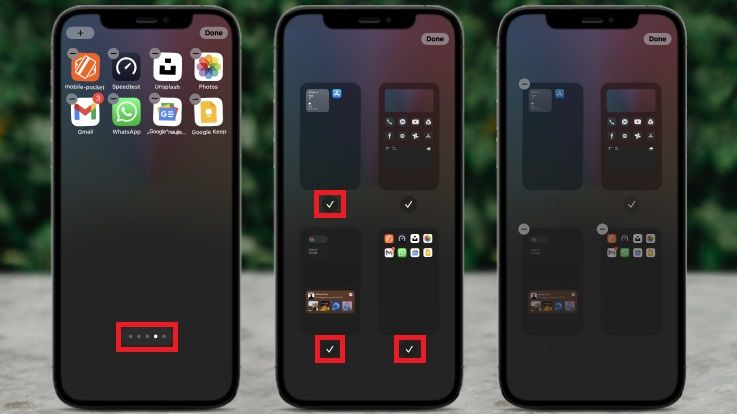
Lengviau pritaikyti savo skoniui

Galimybė perkelti programėles į „App Library“ ir įvairūs valdikliai atvėrė kur kas daugiau „iPhone“ įrenginių suasmeninimo galimybių. Naujoje operacinės sistemos versijoje vartotojai galės keisti netgi programėlių ikonų išvaizdą – tiesa, su tam tikromis išlygomis.
„Visiškai suasmeninintą namų aplinka jau seniau džiaugėsi „Android“ savininkai, o šiandien tą padaryti gali ir „iPhone“ vartotojai. Tiesa, tam būtina naudoti „Shortcuts“ programėlę – ikonos paveiksliukas savaime nėra keičiamas, bet tiesiog sukuriama nuoroda su juo, o originali programėlė perkeliama į „App Library“. Paleidžiant programėlę, bus rodomas pranešimas, kad aplikacija atidaryta naudojant „Shortcuts“, – apie funkciją pasakoja „Bitės Profas“.
Norėdami pakeisti ikonėlės išvaizdą, atsidarykite „Shortcuts“ („iOS“) ir viršutiniame dešiniajame kampe spustelėkite pliuso ženklą. Pasirinkite „Add Action“, paieškos laukelyje veskite „Open App“ ir pasirinkite šią opciją. Tada spustelėkite „App“ ir išsiskleidusiame meniu pasirinkite norimą programėlę. Po to – bakstelkite viršutiniame ekrano kampe, dešinėje, esančią nustatymų ikoną ir „Add to Home Screen“.
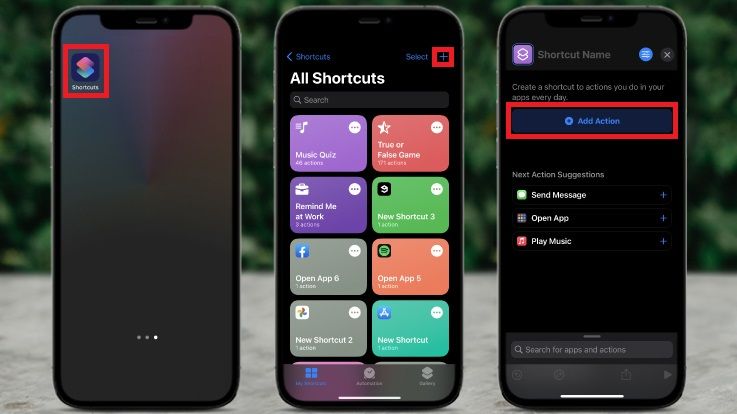
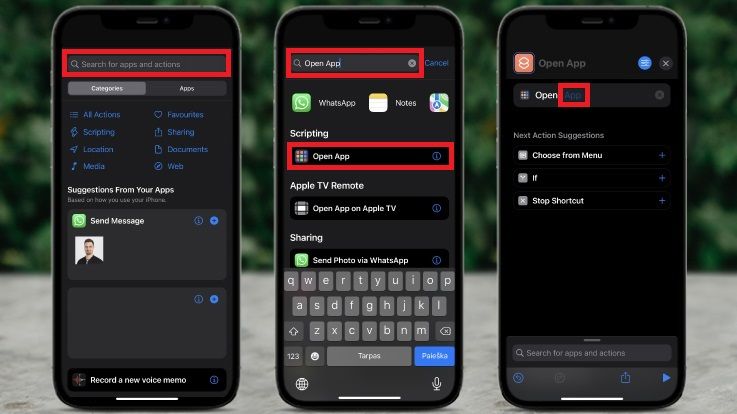
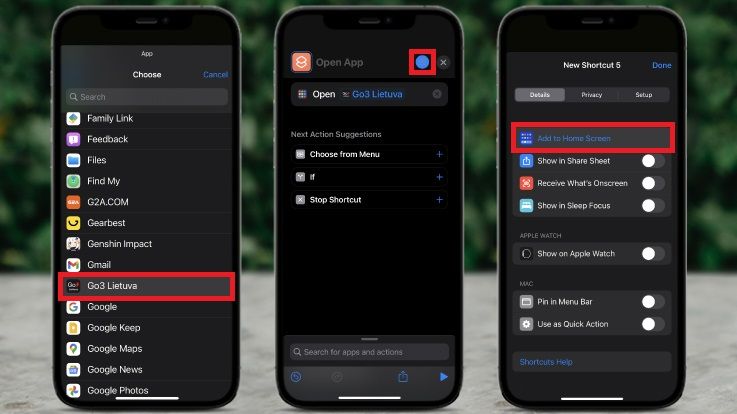
„Atsivėrusiame lange, prie parinkties „HOME SCREEN NAME AND ICON“ spustelėkite ikoną ir pasirinkite, kokiu būdu pageidaujate pakeisti programėlės ikoną. Pažymėję norimą variantą parašykite programėlės pavadinimą ar palikite tuščią ir viršutiniame ekrano kampe, dešinėje, spustelėkite „Add“. Naujai sukurta ikona atsiras pagrindiniame ekrane – iš ten ją, kaip ir visas kitas, galėsite perkelti į norimą ekrano vietą“, – pasakoja M. Vrubliauskas.
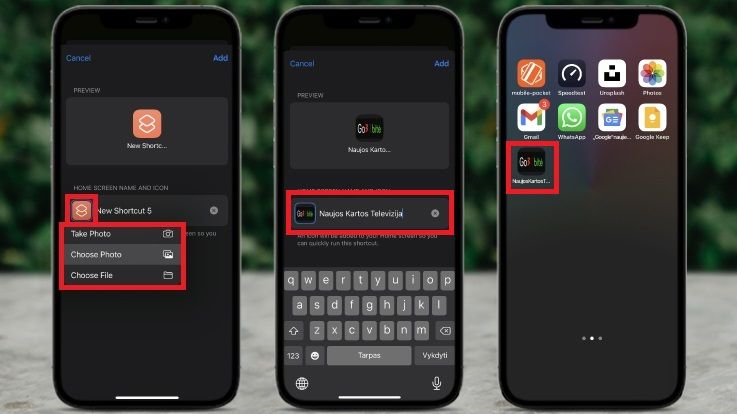
Suasmeninus programėlių išvaizdą, neabejotinai norėsis tuos pačius principus pritaikyti ir keičiant valdiklių išvaizdą, tačiau tą padaryti kiek sunkiau. Tam reikalingos trečiųjų šalių programėlės, tokios kaip „Widgy“ ar „Color Widgets“, tačiau pilnas jų funkcionalumas kainuoja papildomai. Kita vertus, patrauklų ekrano foną galite nesunkiai rasti nemokamoje paveikslėlių galerijoje „Unsplash“.
Teorija praktikoje: idėjos skirtingai „iOS 15“ aplinkai
Kai pagrindinės „iOS 15“ namų aplinkos suasmeninimo galimybės jau apžvelgtos, belieka jas pritaikyti praktiškai. M. Vrubliauskas pataria, kaip sukurti patogias ir skirtingoms veikloms subalansuotas „iPhone“ telefono aplinkas, kad po ranka visada būtų ir reikalingiausios programėlės, ir svarbiausia informacija.
Įprasto vartotojo aplinka

Kadangi svarbiausios programėlės visada pasiekiamos apatinėje „lentynėlėje“ (angl. „Dock“), pagrindiniame ekrane galite palikti vieną kitą dažniau naudojamą aplikaciją, o visas nereikalingas perkelti į „App Library“. Jums pravers valdikliai, nes neatidarinėdami programėlių galėsite matyti visą svarbiausią informaciją – žinosite orus, svarbiausias naujienas, galėsite klausyti muzikos ir užsiimti kita veikla. Šalia galite įkurdinti ir baterijos valdiklį, kuris rodys ne tik „iPhone“ baterijos būklę, bet ir prie jo prijungtų ausinių ar kitų priedų akumuliatoriaus likutį. Kaskart atrakinę telefoną, iškart matysite tik tai, kas svarbiausia.
Darbo įrankis
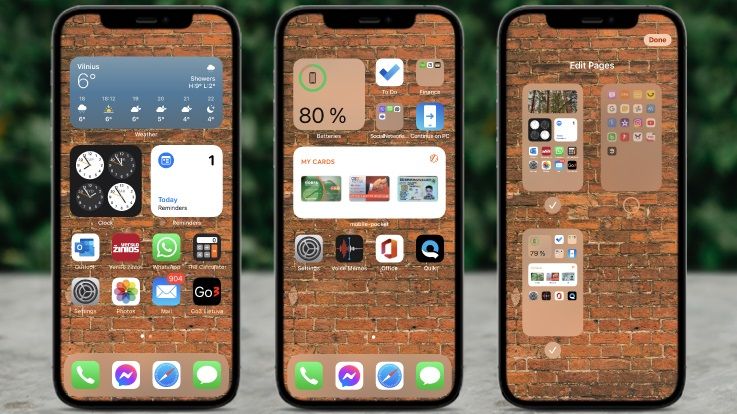
Jei naudojate išmanųjį darbe, taip pat išnaudokite daugiau valdiklių galimybių, mat šie gali atstoti atidarytą programą. Pavyzdžiui, jei daug važinėjate automobiliu, žemėlapių valdiklis rodys laiką ir atstumą iki jūsų dažniau lankomų vietų. Nepamirškite iškelti kalendoriaus valdiklio ir vos atrakinę telefoną matykite artimiausius susitikimus ar kitus planus. Dirbantiems taip pat svarbi ir puslapių funkcija – į vieną ekrano lapą galite sudėti darbui naudojamas programėles, o atėjus savaitgaliui, jį lengvai paslėpti ir negalvoti apie darbinius klausimus.
Maksimalus suasmeninimas
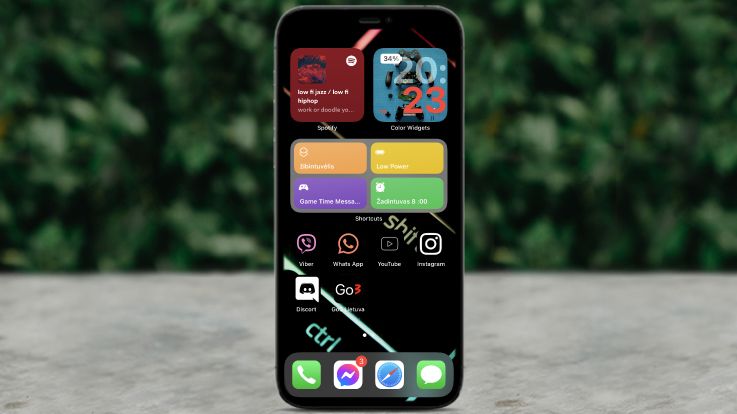
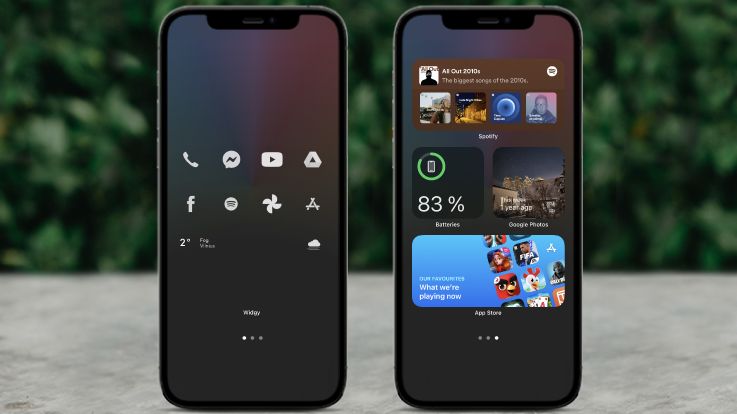
Šis pasirinkimas tinkamas kūrybiškiems ir turintiems įvairių hobių – galbūt klausote muzikos ar esate socialinių tinklų guru? Pirmiausia išnaudokite puslapių funkciją: jei esate melomanas, galite vieną ekrano lapą skirti muzikos valdikliui ir populiarioms klausymo platformoms. Taip pat svarbus ir baterijos valdiklis, rodantis jūsų „Air Pods“ ausinių baterijos likutį. Socialinių tinklų gerbėjai gali apsvarstyti nuotraukų valdiklį ir vienu spustelėjimu pasiekti įamžintas akimirkas. Besirūpinantys sveikata gali skirti atskirą ekraną sveikatos valdikliams ir stebėti prie ekrano praleistą laiką su „Screen Time“, o baterijos valdiklyje matyti „Apple Watch“ laikrodžio akumuliatoriaus įkrovą.